随着科技的发展,Win7系统仍然是许多人首选的操作系统之一。然而,安装Win7系统的过程可能会比较繁琐。本文将为您介绍如何使用优盘来安装Win7系统,...
2025-05-14 205 优盘安装系统
随着技术的不断进步,越来越多的用户选择使用优盘(也称为U盘或者闪存盘)来安装操作系统。相比传统的光盘安装方式,优盘安装更加方便快捷,并且节省了光盘资源。本文将详细介绍如何使用优盘安装Win8系统,让您轻松掌握这一技巧。

一、准备工作:制作启动盘
1.下载Win8系统镜像文件:从官方网站或者可信赖的第三方网站下载Win8系统镜像文件,并保存到本地电脑中。
2.获取一个优盘:选择一个容量足够的优盘,建议容量不低于8GB。
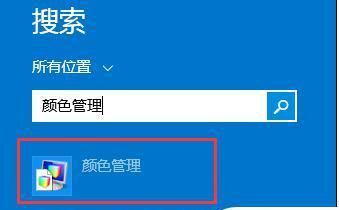
3.格式化优盘:将优盘插入电脑,打开“我的电脑”,右键点击优盘,选择“格式化”选项,按照默认设置进行格式化。
二、制作启动盘:使用软件工具
1.下载和安装制作启动盘的软件工具:推荐使用Rufus或者UltraISO等软件工具,下载并安装到本地电脑中。
2.打开软件工具:运行安装好的软件工具,选择对应的优盘和Win8系统镜像文件。
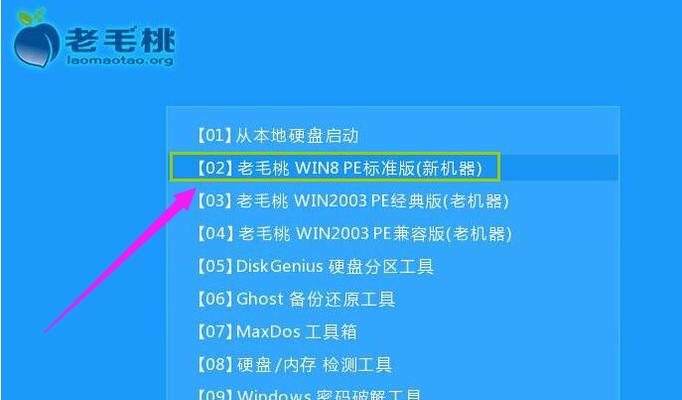
3.设置启动方式:选择“光盘启动”或者“USB启动”,根据软件提示进行设置。
4.开始制作启动盘:点击“开始”或者“制作启动盘”按钮,等待制作完成。
三、设置电脑启动项
1.进入电脑BIOS界面:重启电脑,在开机画面出现时按下相应的按键(一般是Del、F2、F12等),进入BIOS界面。
2.设置优盘为启动项:在BIOS界面中找到“Boot”或者“启动项”的选项,将优盘排在第一位。
3.保存设置并退出:按下相应的快捷键(一般是F10)保存设置并退出BIOS界面。
四、安装Win8系统
1.插入启动盘:将制作好的启动盘插入电脑的USB接口。
2.重启电脑:关闭电脑,重新启动。
3.进入安装界面:等待一段时间后,电脑将自动进入Win8系统的安装界面。
4.安装选项设置:根据安装向导的指引,选择适当的语言、时区和键盘布局等选项。
5.确认安装磁盘:选择要安装Win8系统的磁盘分区,并进行格式化和分区设置。
6.开始安装:点击“下一步”或者“开始安装”按钮,等待安装过程完成。
7.完成安装:在安装完成后,根据提示重启电脑,即可享受全新的Win8系统。
五、常见问题解答
1.优盘容量不够:如果优盘容量不足以存放Win8系统镜像文件,可以尝试使用更大容量的优盘或者压缩镜像文件大小。
2.制作启动盘失败:如果制作启动盘的过程中出现错误,可以尝试重新下载Win8系统镜像文件或者更换软件工具。
3.无法进入BIOS界面:如果按下相应按键无法进入BIOS界面,可以尝试查阅电脑品牌的官方说明书或者咨询售后服务。
通过本文的教程,相信您已经掌握了使用优盘安装Win8系统的方法。优盘安装不仅方便快捷,而且还可以避免光盘资源的浪费。希望本文对您有所帮助,祝您成功安装Win8系统!
标签: 优盘安装系统
相关文章
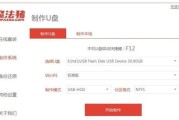
随着科技的发展,Win7系统仍然是许多人首选的操作系统之一。然而,安装Win7系统的过程可能会比较繁琐。本文将为您介绍如何使用优盘来安装Win7系统,...
2025-05-14 205 优盘安装系统

在日常使用电脑的过程中,我们可能需要重新安装Windows操作系统。而传统的光盘安装方式已经逐渐被优盘安装取代,因为优盘安装不仅更加方便快捷,还可以有...
2025-02-06 265 优盘安装系统

随着科技的发展,越来越多的计算机用户选择使用优盘(即U盘)来安装操作系统。相比于传统的光盘安装方式,优盘安装具有更高的速度和更大的便捷性。本文将详细介...
2025-02-03 223 优盘安装系统

在电脑使用过程中,我们可能会遇到系统崩溃或需要重新安装系统的情况。为了方便快捷地进行系统安装,我们可以使用优盘来进行安装,避免了繁琐的光盘安装过程。本...
2024-11-08 202 优盘安装系统
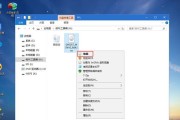
在电脑使用过程中,系统崩溃、蓝屏等问题时有发生,这时候重新安装系统就是最佳解决方法之一。而使用优盘安装win7系统不仅方便快捷,还能有效避免光盘刻录的...
2024-06-13 268 优盘安装系统

在日常使用电脑的过程中,难免会遇到系统崩溃、病毒入侵等问题,这时候重新安装操作系统是一种常见的解决办法。而从优盘安装系统可以不仅可以提供一种便捷的方式...
2024-04-16 248 优盘安装系统
最新评论